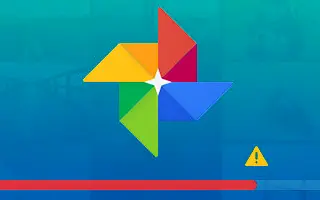이상적으로는 Google 포토가 백그라운드에서 작동하고 모든 사진과 동영상을 백업합니다. 그러나 항상 그런 것은 아니며 상황을 악화시키기 위해 일부 사용자는 Google 포토 백업이 어떤 이유로 중단되었다고 보고합니다.
아래에 안드로이드에서 구글 포토 백업이 멈추는 문제를 고치는 방법을 공유하고 있습니다. 계속 스크롤하여 확인해보세요.
Google 포토에 사진이 백업되지 않는 문제를 해결하는 방법
다음과 같은 경우 사진이 Google 포토에 백업되지 않을 수 있습니다.
- 네트워크 문제가 있거나 Wi-Fi 연결이 끊어졌습니다.
- 파일(사진 또는 비디오)이 지원되지 않거나 손상되었거나 너무 큽니다.
- 일시적인 버그로 인해 문제가 발생하므로 Google 포토에서 데이터를 지우거나 다시 설치(업데이트 제거)하는 것이 좋습니다.
- 권한이 취소되었거나 Google 포토에서 SD 카드에 액세스할 수 없습니다.
아래에 업로드 문제를 해결하는 방법에 대해 제안할 몇 가지 사항이 있습니다.
1. 파일 크기 확인
다른 작업을 수행하기 전에 간단한 재시작을 수행하십시오. 기기가 부팅되면 Google 포토를 열고 파일이 업로드되고 있는지 확인합니다. 프로필 사진을 탭하고 사진 설정을 연 다음 백업 및 동기화 > 장치 폴더 백업을 엽니다. 일단 거기에 업로드하려는 사진이 포함된 폴더가 켜져 있는지 확인하십시오.
매우 드물지만 파일 크기 제한을 언급하는 것을 생략할 수 없습니다. 75MB보다 큰 사진과 10GB보다 큰 동영상은 Google 포토에 업로드할 수 없습니다. 또한 기기의 Google 포토 앱이 오래되지 않았는지 확인하세요. Play 스토어를 열고 업데이트하십시오.
마지막으로, Google 포토 백업을 멈춘 문제가 있는 사진/동영상이 SD 카드에 있는 경우 Google 포토에 SD 카드에 액세스할 수 있는 권한을 부여해야 합니다. 방법은 다음과 같습니다.
- Google 포토 를 엽니다.
- 상단에서 프로필 을 탭 하고 사진 설정 을 엽니다.
- SD 카드 액세스 를 탭 합니다.
- 안내에 따라 Google 포토 에 SD 카드 의 파일에 액세스 하고 파일을 수정할 수 있는 권한 을 부여합니다.
2. 업로드를 중지하고 다시 시도하기
백업이 중단된 경우 앱을 시작하는 좋은 방법입니다. 먼저 Google 포토를 열고 문제를 일으키는 파일을 확인합니다. 네트워크 연결을 해제하여 업로드를 중지합니다. 완료되면 Google 포토 앱을 강제 종료합니다. 이후 Wi-Fi 네트워크에 연결하여 문제가 있는 사진/동영상을 다시 업로드해 보세요.
Android에서 Google 포토를 강제 종료하는 방법은 다음과 같습니다.
- 설정 을 엽니다.
- 앱 을 선택 합니다.
- 사용 가능한 앱 목록에서 Google 포토 를 엽니다.
- 하단에서 강제 종료 를 탭 합니다.
최선을 다해 해결했음에도 불구하고 Google 포토 백업이 중단되면 네트워크를 확인하세요.
3. 네트워크 확인
모바일 데이터를 사용하여 Google 포토에 파일을 백업하려면 사진 설정에서 옵션을 활성화해야 합니다. 이렇게 하려면 Google 포토 > 사진 설정 > 백업 및 동기화 > 셀 데이터 사용량으로 이동합니다. 백업에 대한 일일 한도를 설정하거나 무제한 사용을 설정할 수 있습니다.
반면에 Wi-Fi에만 의존하여 Google 포토에 백업하는 경우 네트워크가 업로드 문제를 일으키는 네트워크가 아닌지 확인합니다. 다른 네트워크 종속 앱을 사용하여 확인할 수 있는 경우 다음과 같은 작업을 수행할 수 있습니다.
- 라우터를 다시 시작하십시오.
- 대역폭을 많이 사용하는 다른 장치를 보류하십시오. 우리는 주로 대용량 파일을 다운로드/업로드하는 장치를 언급하고 있습니다.
- 네트워크를 잊어버리고 다시 연결하십시오.
- Android에서 네트워크 설정을 재설정합니다.
4. Google 포토 재설정
이전 단계가 도움이 되지 않으면 로컬 데이터를 지워 Google 포토를 재설정해 볼 수 있습니다. 로컬 데이터를 지운 후 Google 포토를 기기에 다시 동기화해야 하며 시간이 걸릴 수 있습니다. 반면에 문제를 해결하는 데 도움이 됩니다.
Android의 Google 포토에서 로컬 데이터를 지우는 방법은 다음과 같습니다.
- 설정 을 엽니다.
- 앱 을 선택 합니다.
- Google 포토 를 엽니다.
- 저장용량 을 탭 합니다.
- 스토리지 관리 를 선택 합니다.
- 모든 데이터 를 삭제 합니다.
- 장치를 다시 시작 하십시오.
- Google 포토 를 열고 원하는 설정을 선택한 다음 동기화될 때까지 기다립니다.
5. 배터리 세이버 끄기
마지막으로 일부 사용자는 실제로 일부 앱의 기능을 크게 제한하는 배터리 절약 모드에 문제가 있다고 제안했습니다. 따라서 설정 > 배터리로 이동하여 배터리 절약을 비활성화해야 합니다.
그래도 문제가 해결되지 않으면 정지의 원인이 되는 사진/동영상을 건너뛰는 것이 좋습니다. 웹 클라이언트용 Google 포토에서 PC를 통해 업로드를 시도할 수도 있습니다.
이상으로 안드로이드에서 구글 포토 백업이 멈추는 문제를 고치는 방법을 살펴봤습니다. 이 정보가 문제를 해결하는 데 도움이 되었기를 바랍니다.